图文详解手提电脑怎么重装系统步骤
- 分类:教程 回答于: 2023年03月06日 12:13:00
现在朋友们都经常使用手提电脑了,也就是笔记本电脑,但是在大家使用电脑的过程中,多少都会遇到一些系统的问题和故障,这样就会导致系统必须要进行重装,那么手提电脑怎么重装系统呢?下边是小编给大家带来的手提电脑重装系统方法,一起往下看。
工具/原料:
系统版本:Windows7系统
品牌型号:联想yoga13
软件版本:魔法猪系统重装大师v2290+小白一键重装系统 v2290
方法/步骤:
方法一:使用魔法猪系统重装大师在线重装win7系统
1、手提电脑重装系统方法,首先下载安装魔法猪系统重装大师,双击打开,选择win7系统,点击下一步。
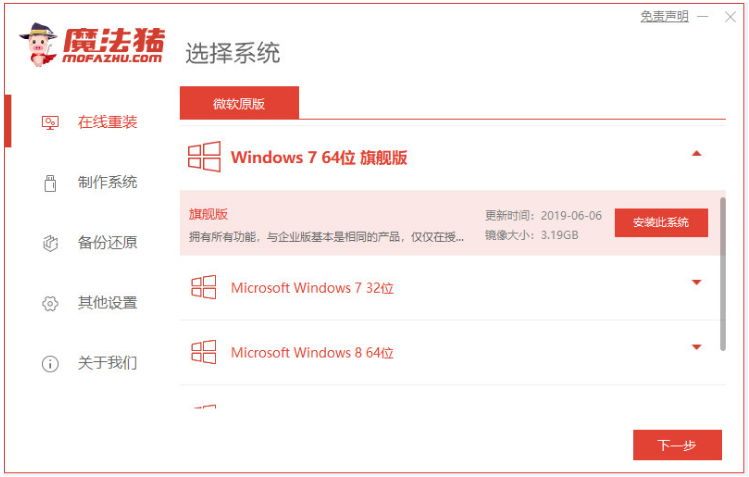
2、耐心等待系统镜像以及其它资源的下载等等。
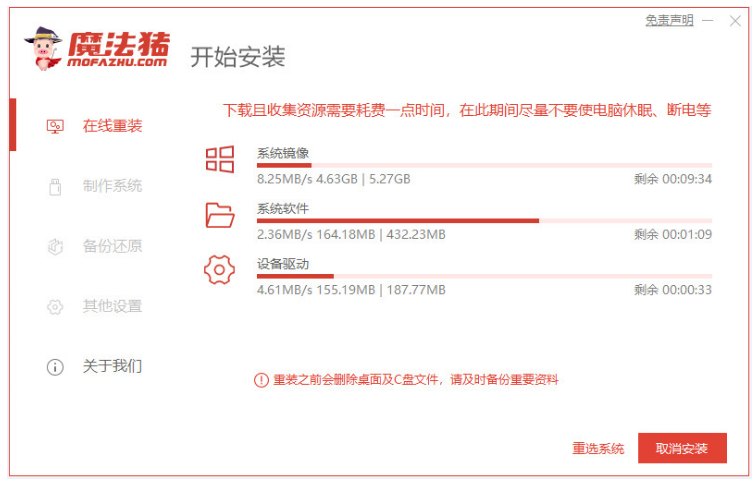
3、等待下载系统以及环境部署,点击立即重启。
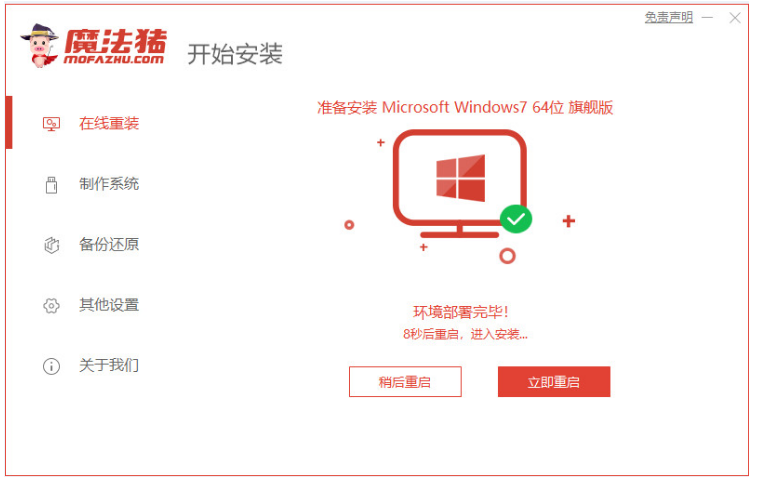
4、重启电脑之后,进入windows启动管理器界面,接着选择第二项按回车键进入pe系统。
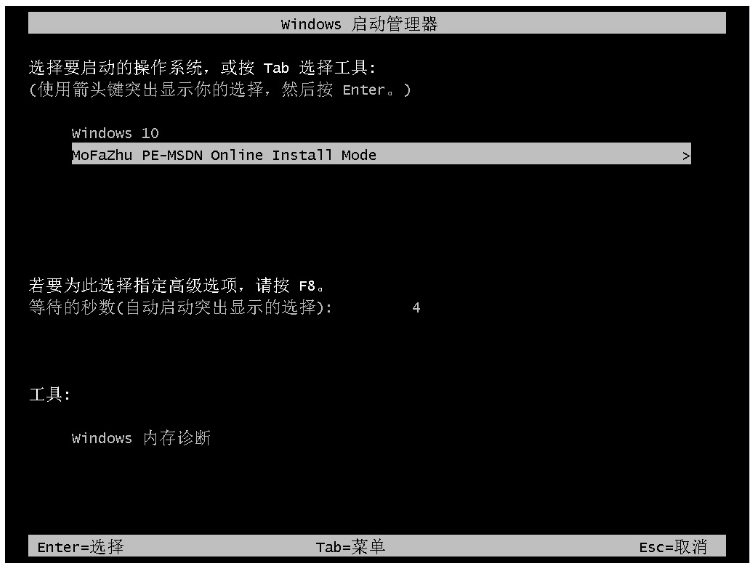
5、 魔法猪工具此时将会自动安装系统,整个过程不需要做任何事情。
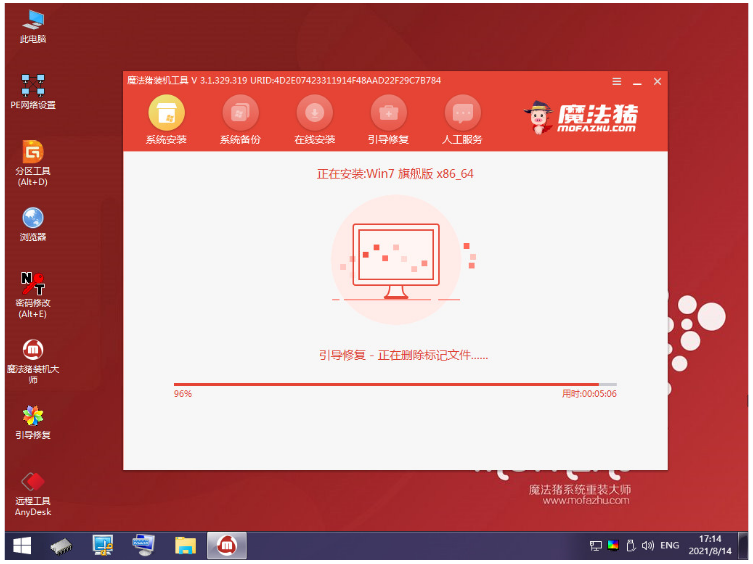
6、待安装完成之后,再次点击立即重启。

7、重启后电脑进入win7系统说明电脑重装win7系统成功。

方法二:使用小白一键重装系统u盘重装win7系统
1、下载安装好小白一键重装系统工具并打开,插入u盘到电脑接口,选择u盘重装系统模式点击开始制作。
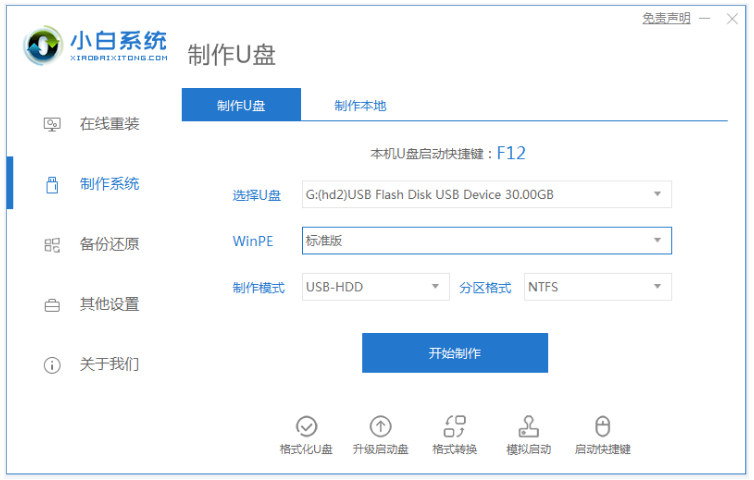
2、选择需要安装的win7旗舰版系统,点击开始制作。
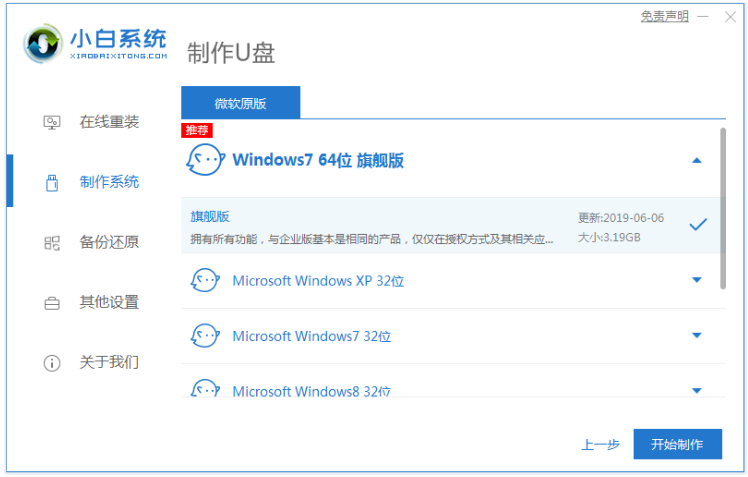
3、装机软件自动下载win7系统镜像和驱动等等相关文件,制作完成后,快速预览需要安装的电脑主板的启动热键,再拔掉u盘退出。
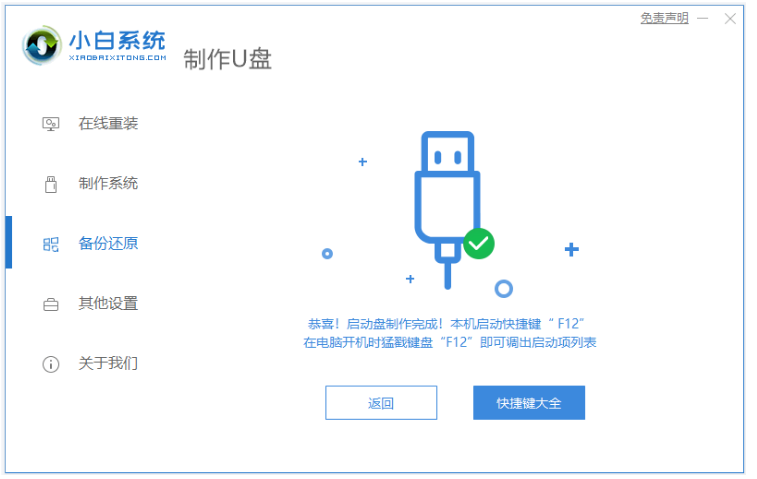
4、插入u盘启动盘进电脑上,开机不断按启动热键进启动界面,选择u盘启动项回车确定进入到pe选择界面,选择第一项pe系统按回车键进入。

5、进入pe系统之后,双击打开桌面上的小白装机工具,选择需要安装的win7系统,点击安装。
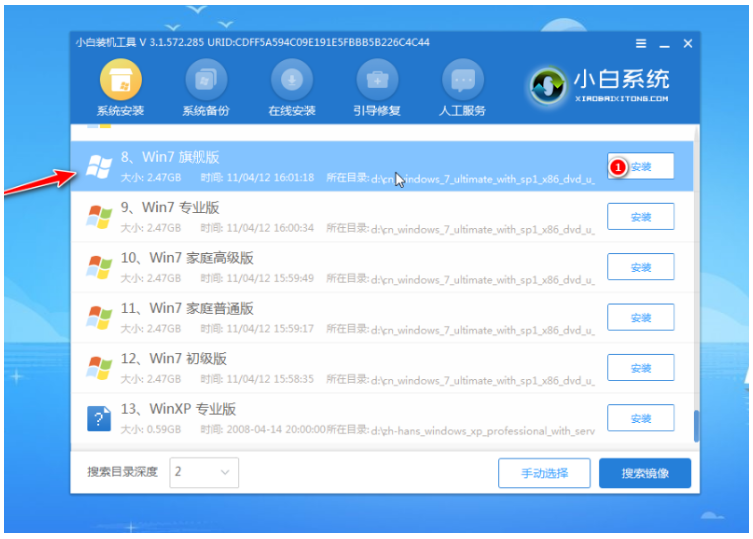
6、一般默认是将系统安装到系统盘c盘,点击开始安装。
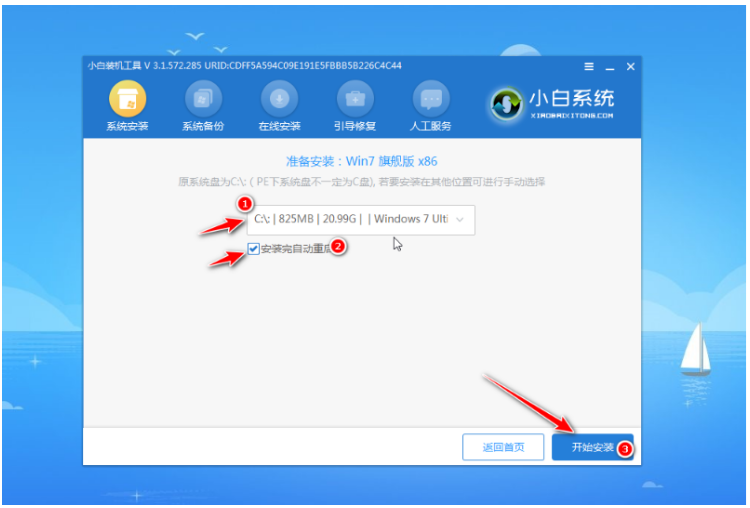
7、提示系统安装完成后,点击立即重启。

8、重启后进入到新win7系统桌面,电脑重装win7系统成功。

总结:
方法一:使用魔法猪系统重装大师在线重装win7系统
1、打开重装系统软件,依次按照以上步骤进行。
2、进入pe系统开始安装系统,重启电脑即可正常使用。
方法二:使用小白一键重装系统u盘重装win7系统
1、打开小白重装系统工具,开始制作win7 u盘启动盘。
2、插入u盘启动盘,启动电脑进入电脑u盘pe系统。
3、进入pe系统后,打开小白装机工具安装win7系统。
4、重启后进入新的win7系统桌面重装系统成功。
 有用
26
有用
26


 小白系统
小白系统


 1000
1000 1000
1000 1000
1000 1000
1000 1000
1000 1000
1000 1000
1000 1000
1000 1000
1000 1000
1000猜您喜欢
- 电脑c盘清理2022/09/17
- W7 32换64位系统教程2016/12/05
- 华硕笔记本怎么清理c盘垃圾..2022/08/13
- win7系统还原要多久时间2022/04/24
- 魔法猪装机工具给电脑重装系统教程..2021/11/08
- 根号怎么打出来在电脑上2022/05/20
相关推荐
- 联想ThinkPad X1 Titanium电脑如何重..2023/03/31
- 硬盘重装系统教程图解2022/07/17
- win10中如何添加网络打印机图文教程..2020/09/14
- 告诉你怎么用u盘装系统2018/11/16
- 电脑换硬盘后要重装系统吗..2022/07/19
- 取消自动关机命令2015/06/29

















